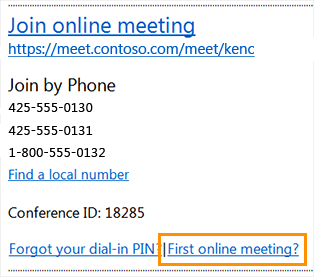Lync Web App 会議に参加するためのシステムの準備
原文の記事の投稿日: 2010 年 11 月 13 日 (土曜日)
Lync 2010 でホストされる会議への参加依頼を初めて受け取ったが、コンピューターに Lync クライアントがインストールされていない場合は、どうしたらよいでしょうか。ご心配には及びません。Lync 2010 会議は Lync Web App ブラウザー クライアントをサポートしているので、クライアントをインストールしなくても、Windows や Mac でサポートされているブラウザーから会議に参加することができます。
この会議に参加し、最適な操作を行うには、Lync Web App を使用して会議に参加する予定のシステムで次の条件が満たされていることを確認します。
- サポートされているブラウザーとプラットフォームの組み合わせである
- Microsoft Silverlight (英語) 4.0 以上がインストールされている
- ブラウザーのポップアップ ブロックを無効にする
ポップアップ ブロックの無効化は必須の条件ではありません。ポップアップが有効な場合は、会議のウィンドウが新しいブラウザー ウィンドウで開かれ、会議のコンテンツに合わせてサイズが自動的に調整されます。
システムが上記の条件をすべて満たすかどうかを簡単に確認できるように、システムを確認して、Lync 会議に必要なすべてのプログラムがあるかどうかを判断するオンライン ガイドが作成されています。会議の対応準備に関する確認を実行するには、オンライン ミーティングの招待状を開き、次に示すように、招待状の最後にある [初めてオンライン ミーティングに参加する場合] (First online meeting?) リンクをクリックします。
表示される Web ページで、[会議の準備] (meeting readiness) をクリックし、"Congratulations! You are ready to join meetings ..." (会議に参加できる準備が整いました) というメッセージが表示されるまで、要求されるすべての手順を実行します。
会議でデスクトップやアプリケーションの共有を予定している場合は、追加のコンポーネントをインストールする必要があります。これらのオプションは、Lync アカウントを所有し、Windows 上の Lync Web App の認証ユーザーとしてサインインできるユーザーのみが使用できます。デスクトップやアプリケーションの共有に必要なプラグインをインストールする最も簡単な方法は、会議のリンクをクリックして会議に実際に参加し、[共有] (Share) の [プログラム] (Program) をクリックして共有を試みることです。この時点で、画面共有のプラグインのインストールまたは更新が要求されます (インストールされていない場合)。
わずかな準備だけで、サポートされているブラウザーまたはプラットフォームから簡単に会議に参加し、会議を快適に進めることができます。
Dhanasekaran Raju
プログラム マネージャー
投稿日: 2010 年 11 月 12 日 (金曜日) 午後 4:07 投稿者: octeam
これはローカライズされたブログ投稿です。原文の記事は、「Preparing your System for a Lync Web App Meeting」をご覧ください。